Probleem bij het starten van Minecraft Legends: hoe dit te verhelpen
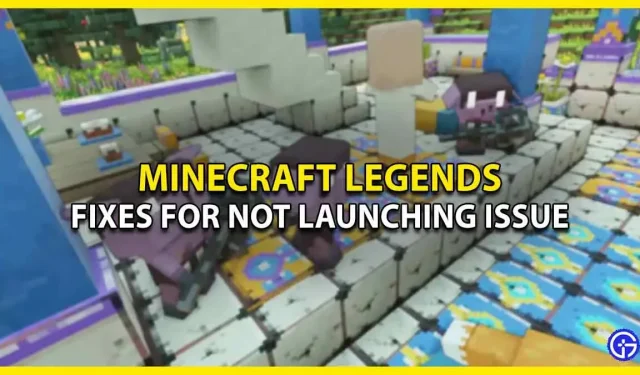
Niet alleen jij, veel spelers hebben te maken met het probleem dat Minecraft Legends niet start en niet kan repareren. Afgezien van de opstartfout, melden gebruikers ook enkele plotselinge crashes die de game-ervaring zeker verpesten. De oorzaken van deze fout zijn echter onbekend, maar sommige methoden voor probleemoplossing kunnen u nog steeds helpen. Laten we dus zonder verder oponthoud alle mogelijke oplossingen bekijken om de fout op te lossen.
De fout “Minecraft Legends Will not Start” oplossen (mogelijke oplossingen)

Hieronder staan alle mogelijke oplossingen die u kunt gebruiken om het opstartprobleem van Minecraft Legends op te lossen. Controleer voordat u verder gaat of uw systeem voldoet aan de hardwarevereisten.
- Controleer de bestandsintegriteit
- Installeer de nieuwste grafische stuurprogramma’s
- Als administrator uitvoeren
- Schakel antivirus en VPN uit
- Installeer Minecraft Legends opnieuw
Dit zijn oplossingen die een opstart- of crashprobleem kunnen oplossen. Laten we voor een beter begrip de genoemde methoden voor probleemoplossing eens nader bekijken.
Controleer de bestandsintegriteit
De allereerste oplossing die voor veel spelers werkt, is simpelweg het controleren van de integriteit van de gamebestanden. In dit geval wordt het beschadigde bestand gescand en hersteld. Als je niet weet hoe je dit moet doen, scrol dan een beetje naar beneden.
- Op stoom
- Start eerst Steam op uw systeem.
- Ga dan naar de bibliotheek en klik met de rechtermuisknop op Minecraft Legends-game.
- Klik daarna op “Eigenschappen” en selecteer het tabblad “Lokale bestanden”.
- En daaronder vind je de optie “Verify Integrity of Game Files”.
- In de Xbox-app
- Open eerst de Xbox-app op uw pc.
- Selecteer vervolgens Minecraft Legends in het geïnstalleerde spelgedeelte.
- Klik daarna op de 3 stippen naast de knop Afspelen.
- Selecteer vervolgens “Beheren” en ga naar het tabblad “Bestanden”.
- Klik daar eenvoudig op “Controleren en repareren”.
Installeer de nieuwste grafische stuurprogramma’s
Een ander ding dat u kunt proberen, is eenvoudigweg de grafische stuurprogramma’s bijwerken die op uw computer worden uitgevoerd. Er zijn momenten waarop een defecte of verouderde driver dergelijke problemen kan veroorzaken. Ga in dit geval naar de volgende site waarvan u de grafische driver gebruikt, zoals AMD of Nvidia. Zoek naar nieuwe updates en download de nieuwste die ook compatibel is met uw systeem.
Als administrator uitvoeren
Het starten van Minecraft Legends kan de opstartfout ook eenvoudig oplossen. Het enige dat u hoeft te doen, is naar de map met spelbestanden gaan en met de rechtermuisknop op het exe-bestand klikken. En ga daarna naar “Eigenschappen” en selecteer het tabblad “Compatibiliteit”, vink hier gewoon “Als administrator uitvoeren” aan en klik op de knop “Wijzigingen toepassen”.
Schakel antivirus en VPN uit
Spelers kunnen ook proberen antivirus en VPN op de achtergrond uit te schakelen. Dit komt omdat de antivirus de toepassing soms als een bedreiging voor uw pc waarneemt en zich niet correct gedraagt. Daarom wordt geadviseerd om dergelijke applicaties die op de achtergrond worden uitgevoerd uit te schakelen om de fout op te lossen.
Installeer Minecraft Legends opnieuw
Als geen van de genoemde oplossingen voor u werkt, probeer dan de game te verwijderen en opnieuw te installeren. Dit kan de tijdelijke cache en bugs verwijderen die opstartproblemen en crashes in het spel veroorzaakten.
Dit omvat alles hoe u problemen met het opstarten en crashen van Minecraft Legends kunt oplossen. Als je probleem nog steeds niet is opgelost, raden we je aan contact op te nemen met het ondersteuningsteam van de game voor verdere hulp. Bekijk andere handleidingen voor videogames voor meer tips en trucs totdat de fout is verholpen.



Geef een reactie